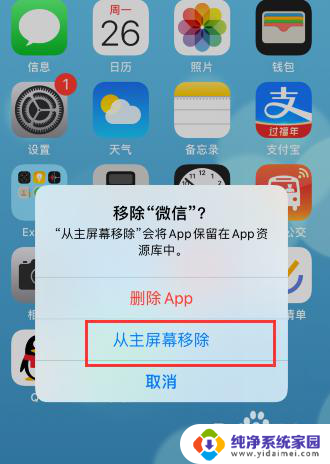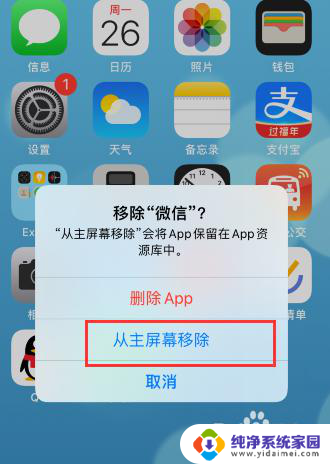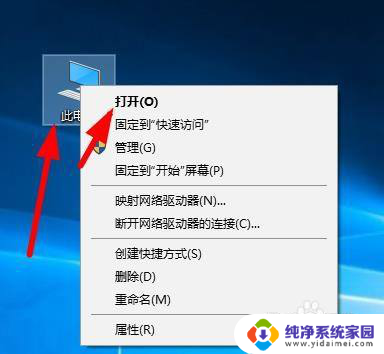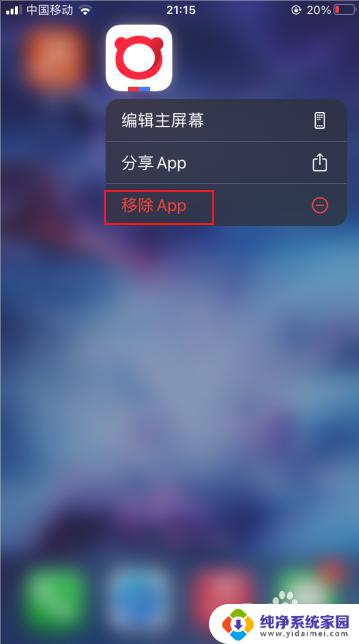电脑桌面图标被删除了怎么弄回来 桌面图标不小心删除了如何恢复
更新时间:2024-05-04 14:49:33作者:yang
电脑桌面图标被删除了怎么弄回来?桌面图标不小心删除了如何恢复?这是许多电脑用户在日常使用中经常遇到的问题,当我们不小心删除了桌面上的图标,有时候可能会感到手足无措,不知道该如何恢复。不用担心其实恢复桌面图标并不难,只需要按照一定的方法操作即可。接下来我们就来看看如何快速恢复被删除的桌面图标。
具体方法:
1.第一种是图标删除了,但回收站还没有清理情况。

2.在“回收站”上面双击左键,可以查看到图标的快捷方式。
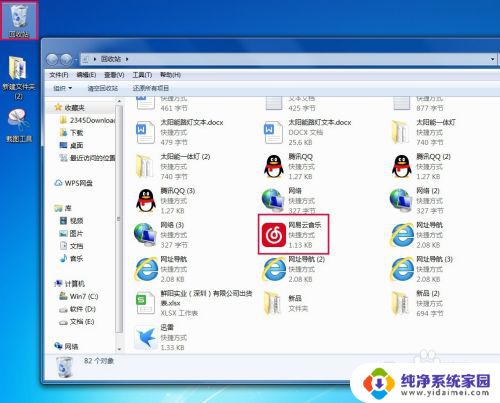
3.在“网易云音乐”快捷方式上面双击左键,再点击“还原”选项。
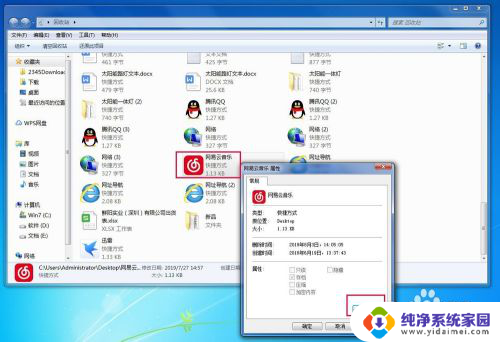
4.可以查看桌面,图标已经恢复了。
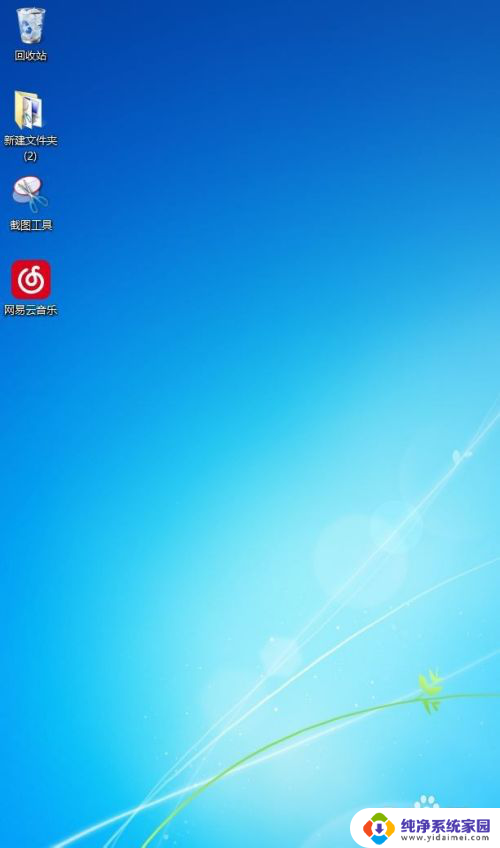
以上是如何恢复被删除的电脑桌面图标的全部内容,如果需要的话,用户可以按照以上步骤进行操作,希望对大家有所帮助。